A criação de bordas que pareçam realistas pode ser um desafio no Cinema 4D, especialmente quando se trata de dividir cada pedra com precisão. Neste tutorial, você aprenderá como dividir uma borda eficientemente para obter efeitos realistas. Em seguida, vamos percorrer os passos para a divisão de uma borda usando clones e operações booleanas.
Principais descobertas
- Você aprenderá como usar um cubo como objeto base para realizar a divisão das bordas.
- O uso de objetos clone permite uma distribuição simples e flexível das divisões.
- Operações booleanas ajudam a adicionar as formas e dimensões desejadas.
- Ajustes nas divisões são sempre possíveis para otimizar os resultados.
Instruções Passo a Passo
Comece criando o modelo base da borda. Você pode usar um cubo simples para isso. Clique no menu em "Criar" e selecione "Primitivas de Polígono", depois "Cubo". Coloque o cubo em uma posição adequada na visualização da cena.
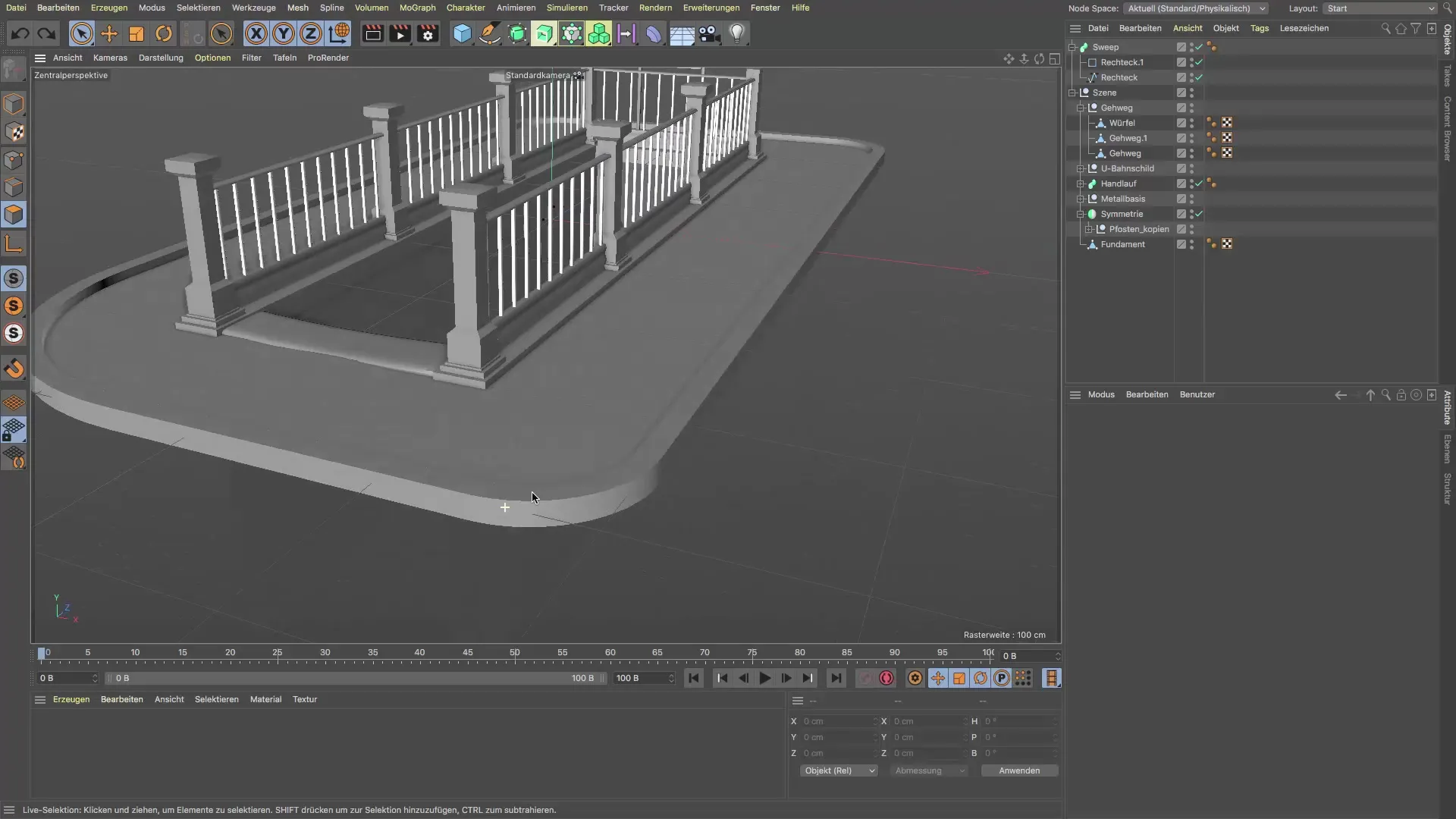
Este cubo serve de base para a subsequente divisão das bordas. Defina as dimensões do cubo para 20 x 20 cm para garantir uma estrutura realista.

Depois, clique com a tecla Alt pressionada no objeto clone para criar uma cópia do cubo. Certifique-se de que o cubo esteja selecionado antes. Isso fará com que o clone seja criado com o cubo subordinado ao objeto clone.
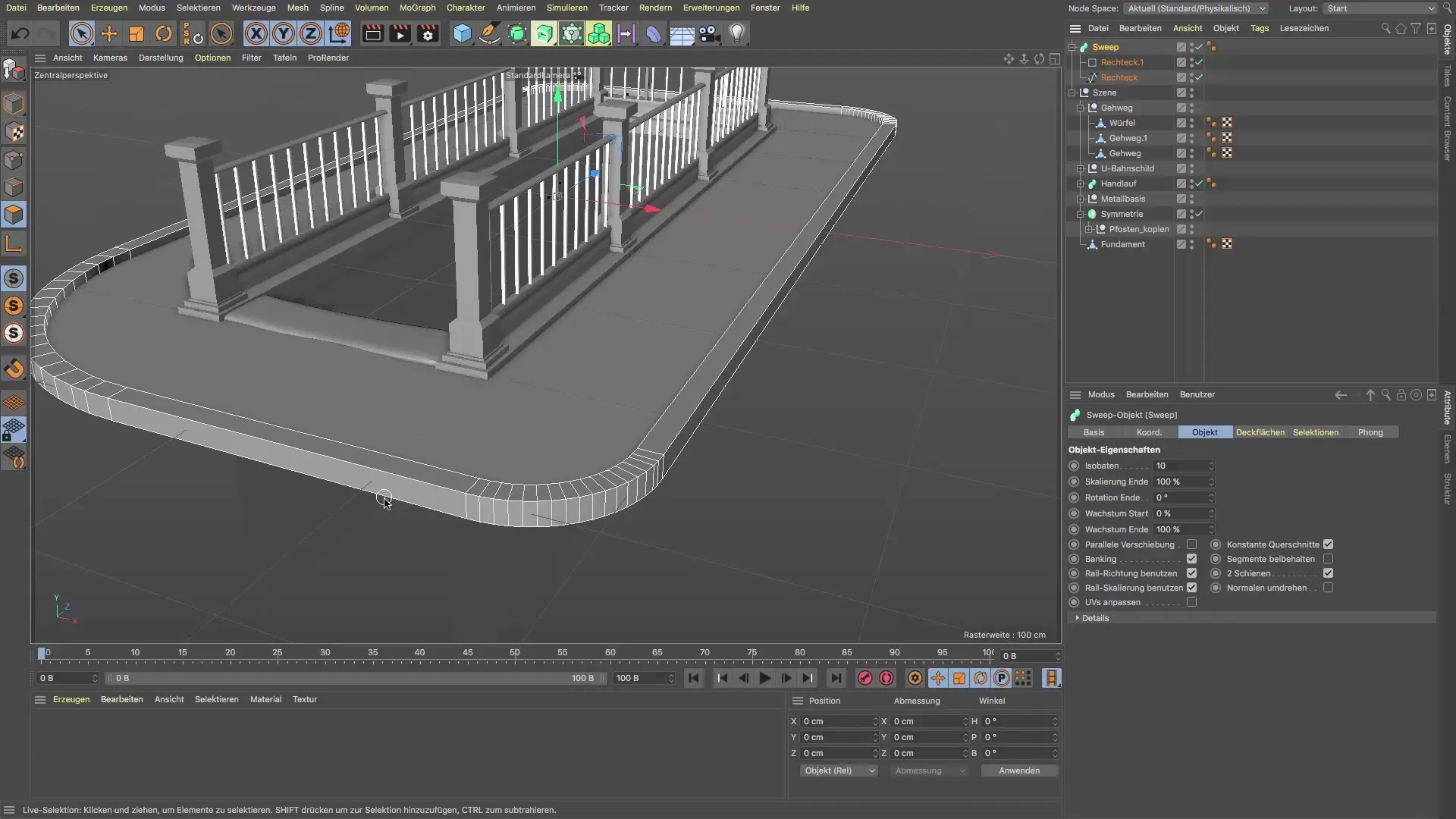
Agora, escolha o objeto clone e vá para o modo “Distribuir”. Selecione o “MODO Z” e defina o objeto que você deseja clonar para o “spline retangular” criado anteriormente (Rechtespline). Isso fará com que os clones sejam distribuídos uniformemente ao longo do spline.
Para ajustar as divisões, vá para as propriedades do objeto clone. Aumente o número de clones para obter mais divisões, até atingir um número adequado de cerca de 17 a 24 clones. Certifique-se de que os clones estejam distribuídos uniformemente e que a transição entre as curvas e as pedras retas pareça suave.
Agora é necessário ajustar a largura dos cubos conforme desejado. Clique no cubo no objeto clone e altere as dimensões para cerca de 1,1 cm. Isso regulará a espessura da divisão e deve ser suficiente para seu design.

Agora, conecte os dois elementos usando um objeto booleano. Crie um novo objeto booleano e coloque os dois objetos lá - a borda e o objeto clone. Essa conexão fará com que sua borda seja dividida e mostre as lacunas desejadas entre os blocos.
É importante verificar se a divisão não está muito grosseira. Certifique-se de que a divisão não se destaque excessivamente durante a texturização no trabalho posterior. O ideal é que a divisão seja o mais fina possível.
Para refinar ainda mais a geometria das bordas, você pode aumentar o número de divisões nas configurações do objeto spline. Certifique-se de que as curvas da borda sejam suaves e não angulares. Teste também qual deve ser a altura da divisão nos cantos.

Para um resultado ainda mais atraente, você pode usar o “Bevel Deformer” para arredondar os cantos da borda. Coloque o Bevel Deformer na hierarquia sob o objeto Sweep. Certifique-se de que ele esteja posicionado logo abaixo do Sweep para manter a forma desejada.

Por fim, teste as texturas que devem ser aplicadas à superfície da borda. Certifique-se de que o UV-Mapping seja feito em um padrão contínuo e que não seja aplicado de forma excessivamente espessa nas áreas anguladas.

Após fazer todos os ajustes, nomeie seu objeto de maneira apropriada, por exemplo, “Borda”, e organize-o na sua disposição da cena para garantir que tudo esteja no lugar correto.
Resumo – Divisão de Bordas no Cinema 4D
A divisão de b ordas no Cinema 4D é um passo central para criar modelos de paisagens realistas. O uso direcionado de clones e operações booleanas garante que as divisões correspondam ao design desejado e que o trabalho com texturas tenha uma aparência impressionante.
Perguntas Frequentes
Como posso ajustar o número de divisões?Você pode ajustar o número de divisões no objeto clone nas configurações de distribuição.
Posso mudar as divisões a qualquer momento?Sim, você pode ajustar as dimensões do cubo no objeto clone a qualquer momento para refinar as divisões conforme desejado.
Por que uso o Bevel Deformer?O Bevel Deformer é ótimo para arredondar os cantos da borda, proporcionando uma aparência mais realista.
Posso mudar a distribuição dos cubos?Sim, a distribuição dos cubos pode ser otimizada ajustando os parâmetros no objeto clone.
É importante prestar atenção ao UV-Mapping?Sim, para garantir que as texturas sejam aplicadas de forma uniforme e atraente, o UV-Mapping é crucial.


